[100% løst] Hvordan fikser du Feilutskrift-melding på Windows 10?
![[100% løst] Hvordan fikser du Feilutskrift-melding på Windows 10? [100% løst] Hvordan fikser du Feilutskrift-melding på Windows 10?](https://img2.luckytemplates.com/resources1/images2/image-9322-0408150406327.png)
Mottar feilmelding om utskrift på Windows 10-systemet ditt, følg deretter rettelsene gitt i artikkelen og få skriveren din på rett spor...
Hvis du er en Mac-bruker, har du sikkert lurt på hvordan du tar opp FaceTime-anrop på macOS. Det er mulig med bare noen få trinn ved å bruke programvare som allerede er tilgjengelig på datamaskinen din. Slik gjør du det.
En voksende mulighet
Videosamtaler har vokst i popularitet de siste årene takket være den bredere tilgjengeligheten av høyhastighetsinternett både via Wi-Fi og mobilnett. Som et resultat er det forskjellige alternativer tilgjengelig for å koble oss rundt i verden gjennom video. De siste årene har familier og venner vanligvis vendt seg til WhatsApp , Telegram eller Facebook Messenger , mens arbeidere ofte blir funnet ved å bruke Google Meet , Zoom eller Slack .
FaceTime er en annen løsning for videosamtaler som Apple først introduserte på iPhone i 2010, fulgt av iPad- og Mac-utgivelser et år senere. Selv om det for øyeblikket er begrenset til brukere av Apple-enheter, er det i ferd med å endre seg. Denne høsten gjør Apple det mulig for Android- og Windows-brukere å bli invitert til en FaceTime-videochat takket være macOS Monterey og iOS 15 . Mest sannsynlig vil dette føre til bredere bruk over hele linja og heve videosamtaler til nye nivåer av popularitet.
Ta opp FaceTime-samtaler
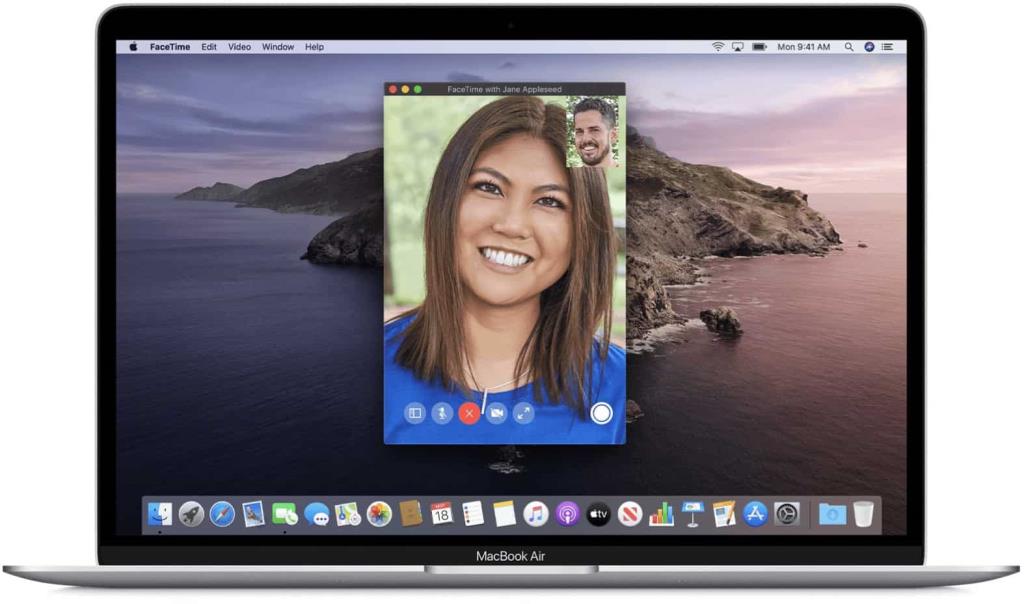
Hvis du er interessert i å ta opp FaceTime-samtalene dine på Mac, er det to innebygd rett i macOS. Før du gjør det, er det imidlertid viktig å la de på videosamtalen din vite at du skal ta opp. Dessuten er det lover på enkelte steder der samtykke kreves før opptak kan gjøres.
Alle alternativene for å ta opp FaceTime-anrop nedenfor forutsetter at du allerede har startet samtalen – og la alle vite at du er i ferd med å ta opp.
Skjermopptaksfunksjon
Den enkleste måten å ta opp et FaceTime-anrop på er ved å bruke macOS Screen Recording-verktøyet . Du kan starte macOS Screenshot-verktøyet ved å bruke Shift + Command + 5 -tastene på tastaturet eller ved å klikke på det fra LaunchPad. Du kan også aktivere den via Touch Bar på utvalgte MacBook Pro-modeller .
Slik tar du opp video ved å bruke skjermbildeverktøyet på macOS Mojave eller nyere:
Når du er ferdig, velg Record-knappen på Mac-menylinjen for å stoppe opptaket.
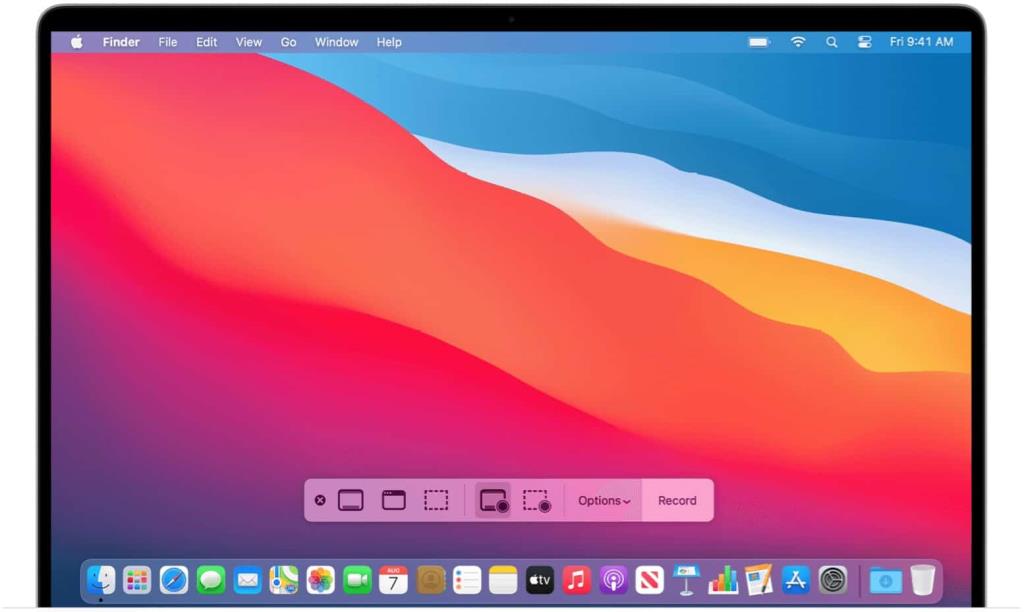
Rask tid
Du kan også bruke Apples QuickTime-app til å ta opp FaceTime-anrop. Denne løsningen er best for alle på en eldre Mac, selv om alle kan bruke den.
Slik tar du opp video med QuickTime:
Opptak gjennom macOS Screen Recording-verktøyet og QuickTime Player-appen er nesten identisk, og hver av dem har begrensede redigeringsmuligheter. For mer avansert opptak bør du vurdere en tredjepartsløsning som de som er nevnt nedenfor.
Avanserte alternativer
Hvis du planlegger å ta opp Mac-skjermen ofte og ikke bare for FaceTime, kan det være lurt å vurdere en tredjepartsløsning, om så bare for redigeringsverktøyene de tilbyr. En av de beste er Camtasia , som har eksistert i nesten 20 år og oppdateres ofte. Det er også TechSmith Snagit, som vi sist vurderte i 2020. Du vil kanskje også vurdere ScreenFlow , en høyprisløsning som retter seg mot lærere, markedsførere og alle som er involvert i nettbasert opplæring.
Apples gratis opptaksverktøy på Mac er mer enn nok for de fleste FaceTime-brukere.
FaceTime er en kraftig løsning for lyd- og videosamtaler for Apple-enheter. Når det er nødvendig, bruk et av de mange tilgjengelige opptaksverktøyene for å beholde en kopi av en samtale for senere bruk. Bare husk å fortelle alle andre i samtalen at du skal ta dem opp!
Mottar feilmelding om utskrift på Windows 10-systemet ditt, følg deretter rettelsene gitt i artikkelen og få skriveren din på rett spor...
Du kan enkelt besøke møtene dine igjen hvis du tar dem opp. Slik tar du opp og spiller av et Microsoft Teams-opptak for ditt neste møte.
Når du åpner en fil eller klikker på en kobling, vil Android-enheten velge en standardapp for å åpne den. Du kan tilbakestille standardappene dine på Android med denne veiledningen.
RETTET: Entitlement.diagnostics.office.com sertifikatfeil
For å finne ut de beste spillsidene som ikke er blokkert av skoler, les artikkelen og velg den beste ublokkerte spillnettsiden for skoler, høyskoler og arbeider
Hvis du står overfor skriveren i feiltilstand på Windows 10 PC og ikke vet hvordan du skal håndtere det, følg disse løsningene for å fikse det.
Hvis du lurer på hvordan du sikkerhetskopierer Chromebooken din, har vi dekket deg. Finn ut mer om hva som sikkerhetskopieres automatisk og hva som ikke er her
Vil du fikse Xbox-appen vil ikke åpne i Windows 10, følg deretter rettelsene som Aktiver Xbox-appen fra tjenester, tilbakestill Xbox-appen, Tilbakestill Xbox-apppakken og andre..
Hvis du har et Logitech-tastatur og -mus, vil du se at denne prosessen kjører. Det er ikke skadelig programvare, men det er ikke en viktig kjørbar fil for Windows OS.
Les artikkelen for å lære hvordan du fikser Java Update-feil 1603 i Windows 10, prøv rettelsene gitt en etter en og fiks feil 1603 enkelt ...




![FIKSET: Skriver i feiltilstand [HP, Canon, Epson, Zebra og Brother] FIKSET: Skriver i feiltilstand [HP, Canon, Epson, Zebra og Brother]](https://img2.luckytemplates.com/resources1/images2/image-1874-0408150757336.png)

![Slik fikser du Xbox-appen som ikke åpnes i Windows 10 [HURTIGVEILEDNING] Slik fikser du Xbox-appen som ikke åpnes i Windows 10 [HURTIGVEILEDNING]](https://img2.luckytemplates.com/resources1/images2/image-7896-0408150400865.png)

